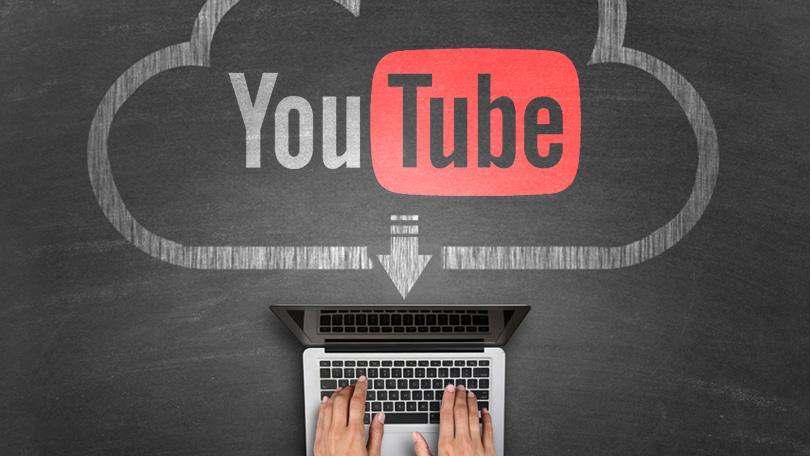Czy chcesz mieć możliwość przechowywania kopii swoich ulubionych filmów z YouTube, aby móc je oglądać bez konieczności korzystania z Internetu? Jak zapewne wiesz, YouTube nie pozwala na „pobieranie” żadnych filmów jako takich, ale istnieją sposoby na obejście tego ograniczenia.
Najskuteczniejszym sposobem kopiowania filmów z YouTube jest nagrywanie ich bezpośrednio z ekranu. Aby to zrobić, będziesz potrzebować rejestratora ekranu, dlatego warto używać Movavi Screen Recorder.
Wbrew temu, czego możesz się spodziewać, naprawdę łatwo się go nauczyć jak kopiować filmy z YouTube za pomocą Movavi Screen Recorder. Zasadniczo wszystko, co musisz zrobić, to skonfigurować tak, aby nagrywał część ekranu, na której odtwarzany jest film, wraz z dźwiękiem z głośników (tj. dźwiękiem wideo).
Jeśli chcesz uzyskać więcej szczegółów, zacznij od otwarcia filmu na YouTube, a następnie uruchomienia Movavi Screen Recorder. Gdy to zrobisz, będziesz mógł zdefiniować obszar przechwytywania, klikając i przeciągając kursor myszy, aby dosłownie narysować ramkę nad obszarem, który chcesz nagrać. Innym sposobem jest kliknięcie w dowolnym miejscu, a następnie rozwinięcie listy w sekcji „Obszar przechwytywania” interfejsu i wybranie ustawienia wstępnego.

W każdym razie będziesz mógł później dostosować ramkę i udoskonalić ją tak, aby jak najdokładniej obejmowała wideo YouTube. Gdy już będziesz zadowolony, możesz sprawdzić, czy Movavi Screen Recorder jest ustawiony na nagrywanie dźwięku z głośników, upewniając się, że ikona „System Audio” jest podświetlona lub klikając ją raz w przeciwnym razie.
Po skonfigurowaniu obszaru przechwytywania i źródła dźwięku możesz rozpocząć nagrywanie w dowolnym momencie, naciskając „REC” lub klikając ikonę „budzika”, aby zautomatyzować nagrywanie, ustawiając timer na określony czas. Kiedy klikniesz „REC”, powinieneś odtworzyć film z YouTube w ciągu 3 sekund, ponieważ tyle wynosi opóźnienie, po którym Movavi Screen Recorder rozpoczyna nagrywanie.
Po zakończeniu odtwarzania filmu na YouTube możesz nacisnąć „Stop” lub, jeśli ustawisz timer, Movavi Screen Recorder zatrzyma go automatycznie. Wyświetli się wówczas okno podglądu, dzięki czemu będziesz mógł sprawdzić nagrany film, a jednocześnie automatycznie zapisze go jako plik wideo MKV.
W oknie podglądu możesz przyciąć nadmiar materiału, a następnie kliknąć „Zapisz jako”, aby zapisać zmiany lub zapisać wideo w innym formacie. Pamiętaj, że istnieją inne funkcje, które warto poznać w programie Movavi Screen Recorder, w szczególności jeśli chcesz dostosować liczbę klatek na sekundę, poziom dźwięku lub ustawić przechwytywanie działań klawiatury i myszy.
Ze względu na łatwość kopiowania filmów z YouTube'a moda, powinieneś być w stanie skonfigurować Movavi Screen Recorder i bardzo szybko rozpocząć nagrywanie. Tak naprawdę, gdy wypróbujesz to po raz pierwszy, przekonasz się, że możesz to zrobić później znacznie szybciej, ponieważ będziesz wiedział, czego się spodziewać.